Oprettelse af en Crontab-fil
Crontab forkortet til Cron-tabelfil bruges til at køre Cron-job. Brugeren skal først oprette en crontab-fil, fordi den ikke er tilgængelig som standard på systemet. Crontab-filen kan oprettes på ethvert Linux-baseret operativsystem ved hjælp af kommandoen nedenfor:
$ crontab -e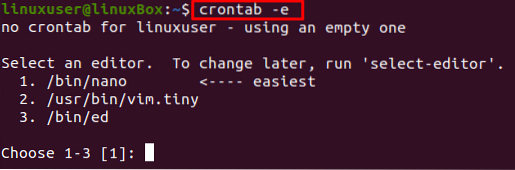
Hvis du kører ovenstående kommando for første gang, vil den først bede dig om at vælge teksteditor. Vælg den nemmeste, "Nano Editor", som vist på skærmbilledet ved at skrive indeksnummeret på din ønskede editor, og efter at du har valgt editoren, skal du trykke på Enter:
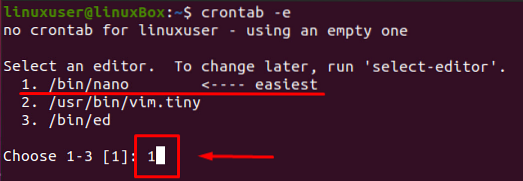
Den nye crontab-fil oprettes. Nu, i denne fil, kan du skrive alle de Cron-job, du vælger.
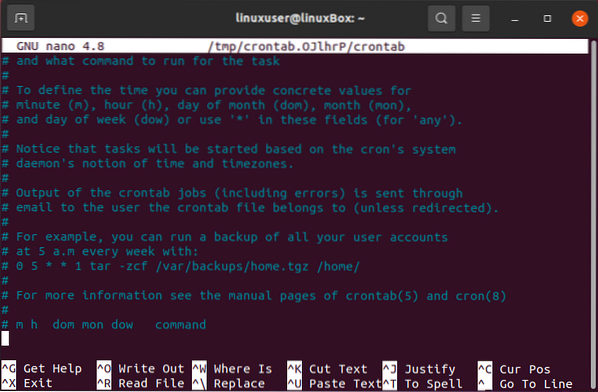
Syntaks
Syntaksen for at køre cronjob er, at vi først skal nævne tiden og derefter angive den kommando, som vi vil udføre. Syntaksen for at nævne tid er yderligere opdelt i fem felter.
* * * * * kommando (r)- Det første felt beskriver minut.
- Det andet felt beskriver timen.
- Det tredje felt beskriver månedens dag.
- Det fjerde felt beskriver måneden.
- Det femte felt beskriver ugedagen.
Okay, når du først har forstået den rigtige position til at beskrive tidspunktet for kørsel af cronjob, er der også flere måder at nævne tid på.
Operator Asterisk '*' operatør, a.k.et jokertegn beskrives som alle tilladte værdier. For eksempel kører 0 0 1 * * kommandoen ved midnat den første dag i hver måned.
➔ En komma-adskilt liste over værdier beskriver listen over værdier til gentagelse. For eksempel 10,20,30
Operator Dash '-' operatøren beskriver værdiområdet. For eksempel 5-10.
Operator Slash '/' -operatøren hjælper med at skabe forbindelse med intervaller. For eksempel kører * / 2 * * * * Cron-jobbet efter hvert interval på 2 minutter.
Nu har du tilstrækkelig teoretisk viden om Cron-job, lad os udføre nogle praktiske ting og se, hvordan du kører Cron-job hvert 10., 20. eller 30. minut.
Kør et Cron Job efter hvert 10. minut
Der kan være to måder at køre et Cron-job på efter et bestemt tidsinterval, som efter hvert 10. minut.
Den første måde er at bruge en komma-adskilt liste over minutter; for eksempel, hvis vi vil køre et script efter hvert 10. minut, er syntaksen for at skrive et sådant Cron-job angivet nedenfor:
0,10,20,30,40,50 * * * * / home / linuxuser / script.sh
Men ser det ikke for kedelig ud at skrive hele listen over minutter? Slash-operatøren hjælper med at skrive den lette syntaks til kørsel af et Cron-job efter hvert 10. minut.
* / 10 * * * * / home / linuxuser / script.sh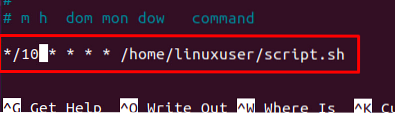
I denne kommando opretter * / 10 en liste over minutter efter hvert 10. minut.
Kør et Cron Job efter hvert 20. minut
Ligesom vi skrev Cron-jobbet til at køre scriptet efter hvert 10. minut, kan vi gøre det samme for at køre scriptet efter hvert 20. minut:
* / 20 * * * * / home / linuxuser / script.sh
Kør et Cron Job efter hvert 30. minut
Tilsvarende vil syntaksen for at køre et Cron-job efter hvert 30. minut være som:
* / 30 * * * * / home / linuxuser / script.sh
Konklusion
Cron-job bruges til at køre kommandoerne efter et specifikt tidsinterval til at administrere systemopdateringer eller sikkerhedskopiere systemets data, og vi har lært, hvordan man kører Cron-job hver 10., 20. eller 30. minut efter. Vi håber, at dette indlæg hjælper med at forstå og køre Cron-job.
 Phenquestions
Phenquestions


